- مؤلف Jason Gerald [email protected].
- Public 2024-01-15 08:08.
- آخر تعديل 2025-01-23 12:06.
يعد إرسال رسائل مباشرة إلى مستخدمي Instagram الآخرين طريقة رائعة لإرسال رسائل خاصة لا يستطيع الآخرون رؤيتها. يمكنك استخدام مقطع Instagram Direct أو استخدام الأزرار أو الخيارات الموجودة في ملف تعريف المستلم لإرسال رسالة مباشرة. الآن ، يمكنك أيضًا إرسال رسائل مباشرة إلى مستخدمين آخرين على أجهزة كمبيوتر Windows عبر إصدار Windows من تطبيق Instagram. تعلمك مقالة ويكي هاو هذه كيفية إرسال رسائل خاصة مباشرة إلى مستخدمي Instagram الآخرين.
خطوة
الطريقة 1 من 4: استخدام شرائح Instagram Direct على تطبيق Instagram Mobile

الخطوة 1. افتح تطبيق Instagram
يتميز تطبيق Instagram برمز الكاميرا باللون الوردي والأرجواني والأصفر. انقر فوق الرمز الموجود على الشاشة الرئيسية أو قائمة التطبيق لفتح Instagram. إذا قمت بالفعل بتسجيل الدخول إلى حسابك ، فسيتم تحميل صفحة Instagram الرئيسية.
إذا لم يكن كذلك ، فاكتب اسم المستخدم (أو رقم الهاتف / عنوان البريد الإلكتروني) وكلمة مرور الحساب ، ثم انقر فوق " تسجيل الدخول ”.
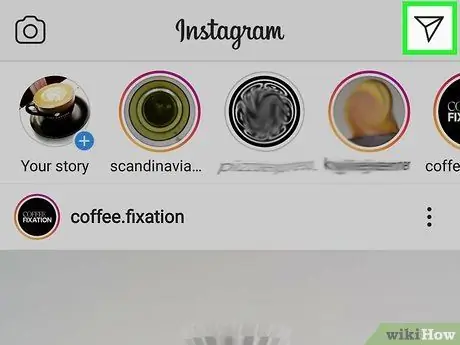
الخطوة 2. المس رمز الطائرة الورقية
يوجد في الزاوية العلوية اليمنى من الشاشة. قسم Instagram Direct ، ستفتح خدمة المراسلة في Instagram بعد ذلك.
إذا لم تكن في صفحة Instagram الرئيسية ، فاضغط أولاً على أيقونة الصفحة الرئيسية في الزاوية اليسرى السفلية من الشاشة
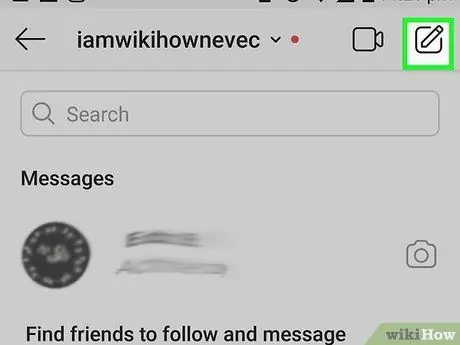
الخطوة 3. المس
هذا الرمز يشبه قلم رصاص وورقة. يمكنك رؤيته في الزاوية اليمنى العليا من صفحة "مباشر".
بدلاً من ذلك ، إذا كانت هناك محادثة جارية ، فيمكنك لمس اسم المستلم في صفحة "مباشر" مباشرةً
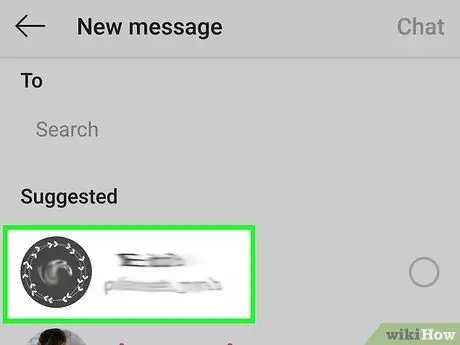
الخطوة 4. المس المستخدم الذي تريد مراسلته
ستتم إضافة علامة إلى الدائرة الموجودة على يمين اسم جهة الاتصال. يمكنك لمس أي عدد تريده من أسماء المستخدمين.
يمكنك أيضًا كتابة اسم المستخدم الخاص بك في شريط البحث أعلى الشاشة
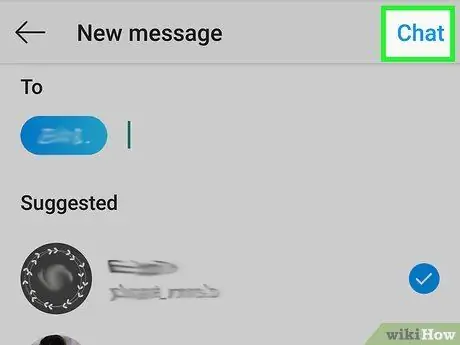
الخطوة 5. المس الدردشة
يوجد في الزاوية العلوية اليمنى من الشاشة. سيتم تحميل نافذة رسالة مباشرة ("مباشرة") بعد ذلك.
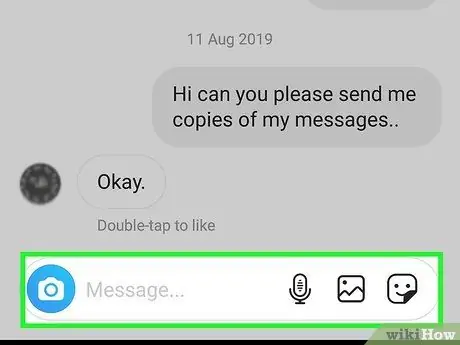
الخطوة 6. المس حقل الرسالة ("رسالة")
يوجد هذا الشريط الطويل في أسفل الشاشة ويطلق عليه "رسالة".

الخطوة 7. اكتب الرسالة التي تريد إرسالها
يمكنك مراجعة الرسائل في شريط "الرسائل".
إذا كنت تريد إرسال صورة ، فانقر فوق رمز الصورة على الجانب الأيسر من حقل النص. بعد ذلك ، المس الصورة المطلوبة لتحديدها
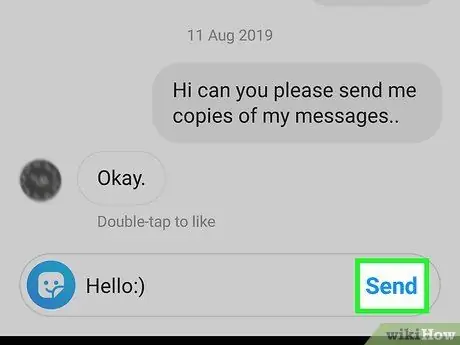
الخطوة 8. المس إرسال
إنه على الجانب الأيمن من حقل الرسالة. بعد ذلك ، سيتم إرسال الرسالة مباشرة إلى المستلم.
إذا كنت ترسل صورة ، فانقر فوق أزرار الأسهم أسفل الشاشة
الطريقة 2 من 4: عبر ملف تعريف جهاز الاستقبال على الهواتف الذكية والأجهزة اللوحية
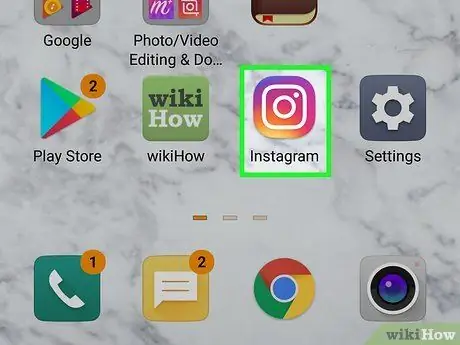
الخطوة 1. افتح تطبيق Instagram
يتميز هذا التطبيق برمز الكاميرا باللون الوردي والأرجواني والأصفر. انقر فوق الرمز الموجود على الشاشة الرئيسية أو قائمة التطبيق لفتح Instagram. إذا قمت بالفعل بتسجيل الدخول إلى حسابك ، فسيتم تحميل صفحة Instagram الرئيسية.
إذا لم يكن كذلك ، فاكتب اسم المستخدم (أو رقم الهاتف / عنوان البريد الإلكتروني) وكلمة مرور الحساب ، ثم انقر فوق " تسجيل الدخول ”.
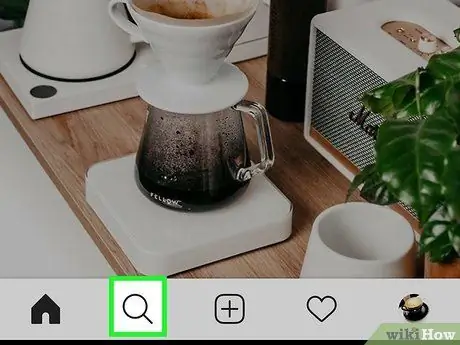
الخطوة 2. المس رمز العدسة المكبرة
هذا الرمز هو علامة التبويب الثانية في الجزء السفلي من الشاشة.
يمكنك أيضًا التمرير عبر الصفحات الموجودة في علامة التبويب "الصفحة الرئيسية" حتى تعثر على تحميلات المستخدمين الذين تريد إرسال رسائل إليهم
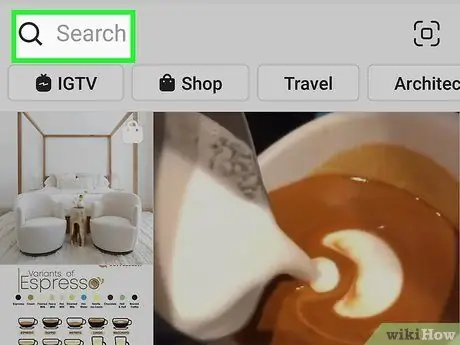
الخطوة 3. المس شريط البحث
يوجد هذا الشريط في الجزء العلوي من الشاشة.
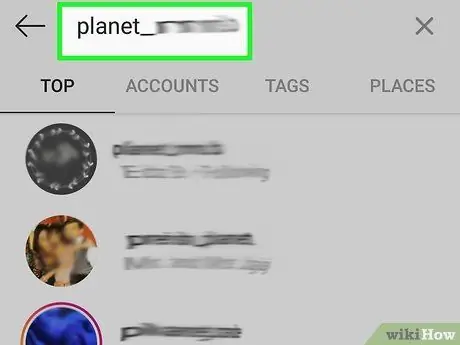
الخطوة 4. اكتب اسم المستلم
أثناء كتابة اسمك ، يمكنك مشاهدة اقتراحات المستخدمين أسفل شريط البحث.
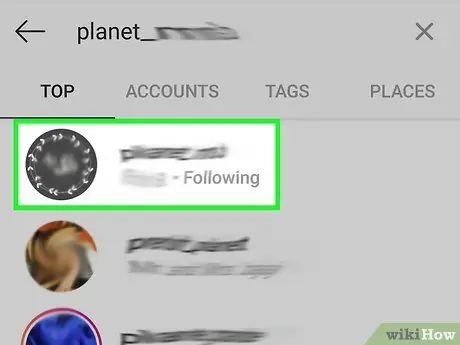
الخطوة 5. المس اسم المستخدم المطلوب
بعد ذلك ، سيتم نقلك إلى صفحة ملفهم الشخصي.
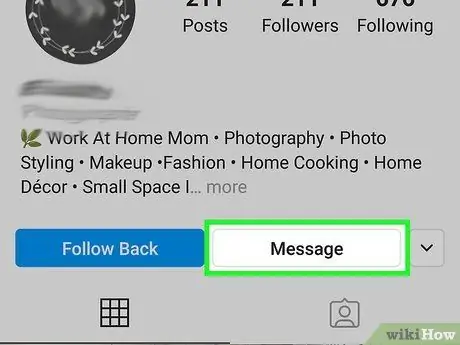
الخطوة 6. المس الرسائل
يوجد هذا الخيار أسفل معلومات المستخدم في صفحة ملفه الشخصي.
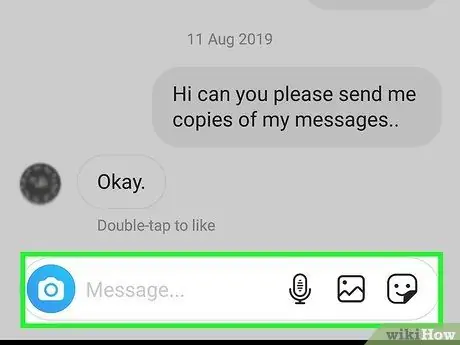
الخطوة 7. المس حقل "الرسالة"
يوجد هذا العمود الطويل في أسفل الشاشة ويطلق عليه "رسالة". يمكنك العثور عليه في أسفل الشاشة.
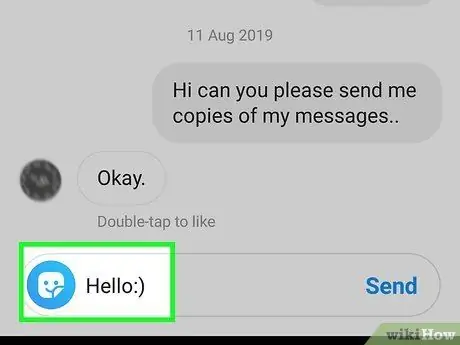
الخطوة 8. اكتب رسالة
يمكنك مراجعة الرسائل في حقل الرسالة.
بدلاً من ذلك ، إذا كنت تريد إرسال صورة ، فانقر فوق رمز الصورة على الجانب الأيسر من حقل النص. بعد ذلك ، المس الصورة لتحديدها

الخطوة 9. المس إرسال
إنه على الجانب الأيمن من حقل الرسالة. بعد ذلك ، سيتم إرسال الرسالة إلى المستلم المحدد.
إذا كنت ترسل صورة ، فانقر فوق رمز السهم الموجود أسفل الشاشة
الطريقة الثالثة من 4: استخدام الشرائح المباشرة على تطبيق Instagram Web
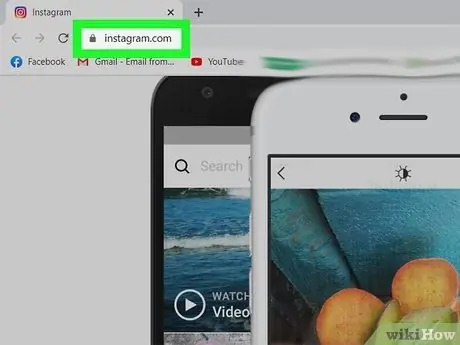
الخطوة الأولى. قم بزيارة https://www.instagram.com/ عبر مستعرض ويب
يمكنك استخدام أي متصفح ويب على جهاز كمبيوتر شخصي أو كمبيوتر Mac. باستخدام إصدار الويب من Instagram ، يمكنك الوصول إلى حساب Instagram الخاص بك على جهاز كمبيوتر شخصي أو كمبيوتر Mac.
بدلاً من ذلك ، يمكنك تنزيل إصدار Windows من تطبيق Instagram من متجر Microsoft
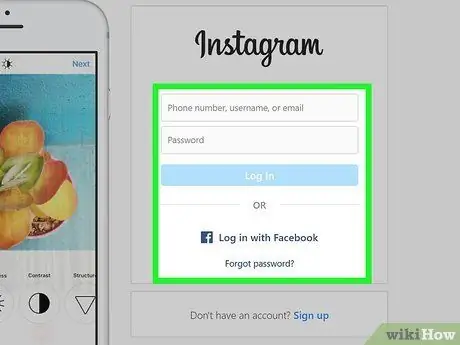
الخطوة 2. قم بتسجيل الدخول إلى حساب Instagram الخاص بك (إذا لزم الأمر)
إذا لم تقم بتسجيل الدخول إلى حسابك تلقائيًا ، فاكتب اسم مستخدم Instagram (أو رقم الهاتف / عنوان البريد الإلكتروني) وكلمة المرور ، ثم انقر فوق " تسجيل الدخول " يمكنك أيضًا الوصول إلى الحساب عبر حساب Facebook. إذا اكتشف Instagram الحساب بنجاح ، فانقر فوق " تابع باسم [اسم مستخدم Instagram الخاص بك] "(" تابع باسم [اسم مستخدم Instagram الخاص بك] ").
إذا كان لديك مصادقة ثنائية قيد التشغيل ، فستحتاج إلى التحقق من الرسالة النصية أو البريد الإلكتروني الذي يرسله Instagram والبحث عن رمز مصادقة مكون من 6 أرقام. أدخل الرمز في متصفح الويب الخاص بك وقم بتسجيل الدخول إلى حسابك
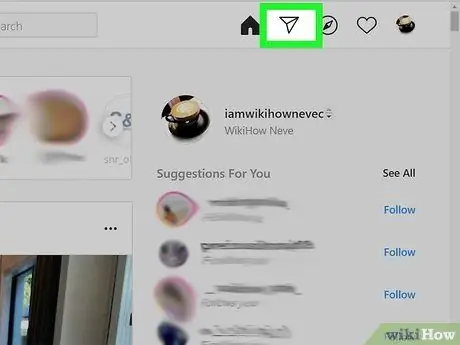
الخطوة الثالثة. انقر فوق رمز الطائرة الورقية
يوجد هذا الزر في الزاوية العلوية اليمنى من تطبيق Instagram ، على يسار الرموز الأخرى.
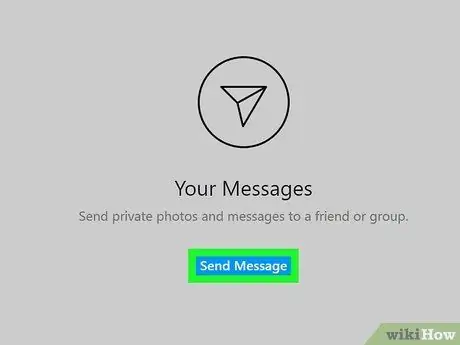
الخطوة 4. انقر فوق إرسال رسالة
إنه زر أزرق في منتصف الجزء الأيمن. بمجرد النقر عليها ، سيتم تحميل نافذة "رسالة جديدة" في وسط التطبيق.
بدلاً من ذلك ، يمكنك النقر فوق سلسلة الدردشة التي لا تزال قيد التشغيل في الجزء الأيمن
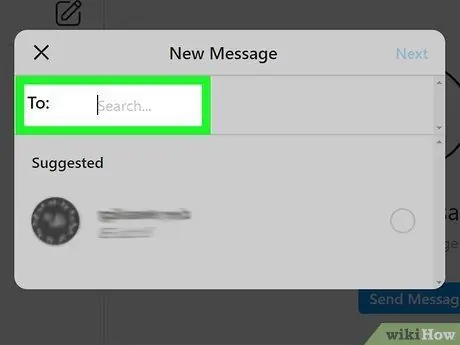
الخطوة 5. اكتب اسم المستلم في الحقل بجوار إلى: بعد ذلك ، سيتم عرض قائمة بأسماء جهات الاتصال التي تطابق معلمات البحث.
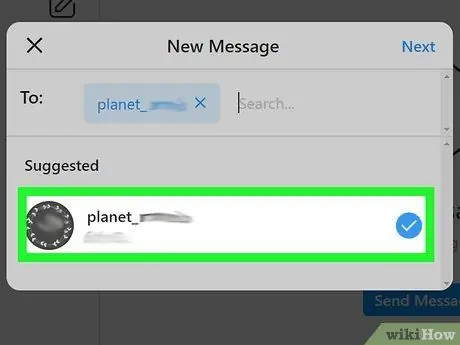
الخطوة 6. انقر فوق اسم المستلم
بعد ذلك ، سيتم إضافة المستلم إلى حقل "إلى:" أعلى نافذة "رسالة جديدة".
يمكنك إضافة مستلم آخر عن طريق كتابة اسمه تحت الاسم الأول ، ثم النقر فوق اسم المستخدم الخاص به
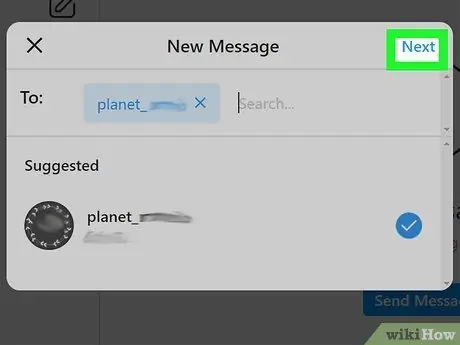
الخطوة 7. انقر فوق التالي
يوجد هذا الزر في الزاوية العلوية اليمنى من نافذة "رسالة جديدة". بعد ذلك ، سيتم تحميل نافذة حوار / دردشة جديدة.
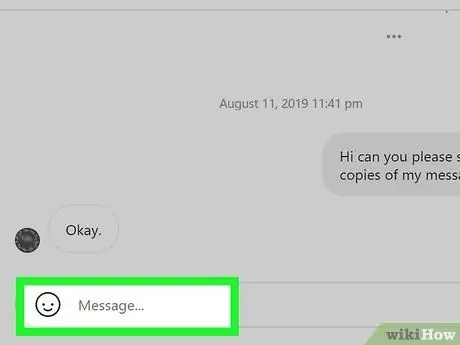
الخطوة 8. انقر على حقل "الرسالة"
يوجد هذا الشريط الطويل المسمى "رسالة" أسفل نافذة الحوار / الدردشة.
بدلاً من ذلك ، يمكنك إرسال صورة بالنقر فوق رمز الصورة على الجانب الأيمن من عمود "الرسالة". تصفح للوصول إلى الصورة التي تريد إرسالها ، ثم انقر فوق الصورة لتحديدها. بعد ذلك ، حدد " افتح ”.
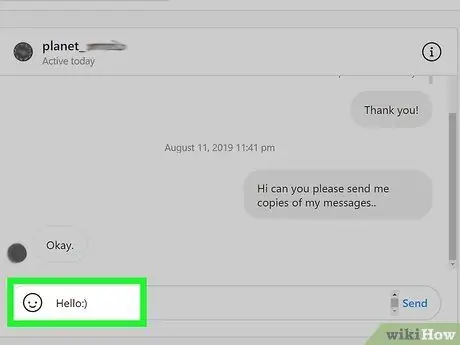
الخطوة 9. اكتب الرسالة التي تريد إرسالها
يمكنك مراجعة الرسالة في العمود أسفل نافذة الدردشة أو الحوار.
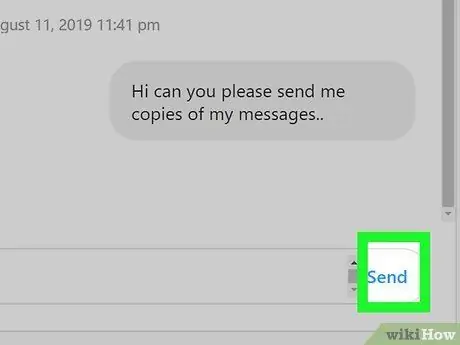
الخطوة 10. انقر فوق إرسال
يوجد على الجانب الأيمن من نافذة الحوار / الدردشة. سيتم إرسال الرسالة إلى المستلم.
الطريقة الرابعة من 4: عبر ملف تعريف المستلم على تطبيق الويب Instagram
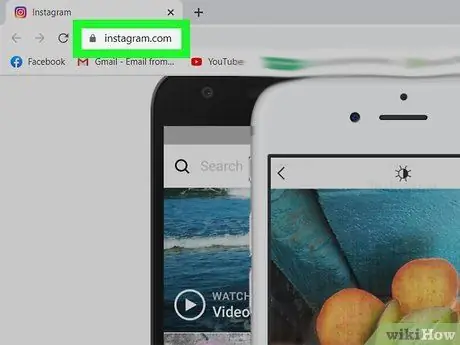
الخطوة الأولى. قم بزيارة https://www.instagram.com/ عبر مستعرض ويب
يمكنك استخدام أي متصفح ويب على جهاز كمبيوتر شخصي أو كمبيوتر Mac. باستخدام إصدار الويب من Instagram ، يمكنك الوصول إلى حساب Instagram الخاص بك على جهاز كمبيوتر شخصي أو كمبيوتر Mac.
بدلاً من ذلك ، يمكنك تنزيل إصدار Windows من تطبيق Instagram من متجر Microsoft
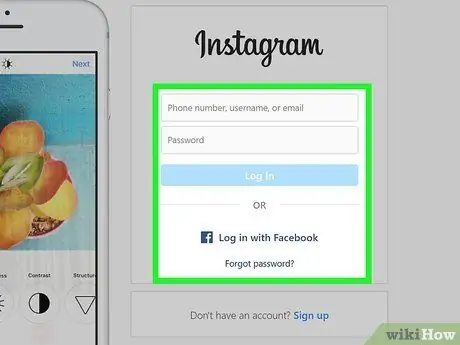
الخطوة 2. قم بتسجيل الدخول إلى حساب Instagram الخاص بك (إذا لزم الأمر)
إذا لم تقم بتسجيل الدخول إلى حسابك تلقائيًا ، فاكتب اسم مستخدم Instagram (أو رقم الهاتف / عنوان البريد الإلكتروني) وكلمة المرور ، ثم انقر فوق " تسجيل الدخول " يمكنك أيضًا الوصول إلى الحساب عبر حساب Facebook. إذا اكتشف Instagram الحساب بنجاح ، فانقر فوق " تابع باسم [اسم مستخدم Instagram الخاص بك] "(" تابع باسم [اسم مستخدم Instagram الخاص بك] ").
إذا كان لديك مصادقة ثنائية قيد التشغيل ، فستحتاج إلى التحقق من الرسالة النصية أو البريد الإلكتروني الذي يرسله Instagram والبحث عن رمز مصادقة مكون من 6 أرقام. أدخل الرمز في متصفح الويب الخاص بك وقم بتسجيل الدخول إلى حسابك
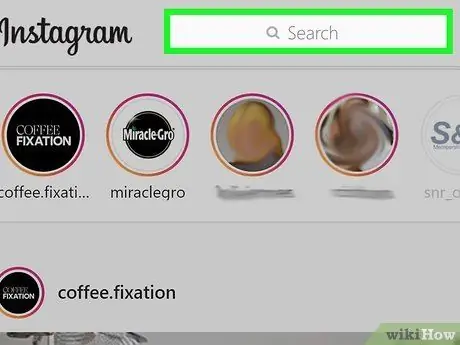
الخطوة 3. انقر فوق شريط البحث
يوجد هذا الشريط في أعلى منتصف تطبيق Instagram. باستخدام هذا الشريط ، يمكنك البحث عن مستلم الرسالة.
بدلاً من ذلك ، يمكنك تصفح الموجز أو الصفحة "الرئيسية" حتى تجد منشورًا من المستخدم الذي تريد إرسال رسالة إليه
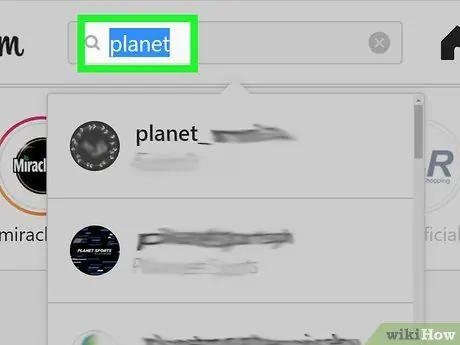
الخطوة 4. اكتب اسم المستلم
سيتم عرض قائمة بالمستخدمين الذين يتطابقون مع معلمات البحث بعد ذلك.
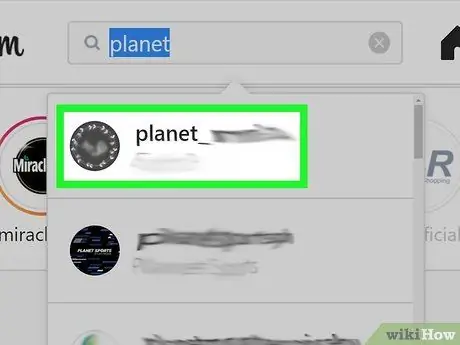
الخطوة 5. انقر فوق اسم المستخدم الخاص بالمستلم
سيتم تحميل صفحة ملفه الشخصي بعد ذلك.
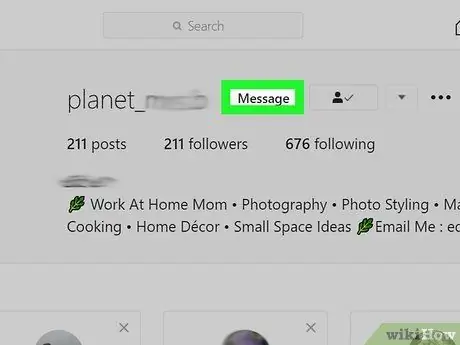
الخطوة 6. انقر فوق الرسائل
يوجد هذا الزر أعلى صفحة الملف الشخصي للمستلم ، بجوار اسم المستخدم الخاص به. سيتم تحميل نافذة دردشة / حوار جديدة بعد ذلك.
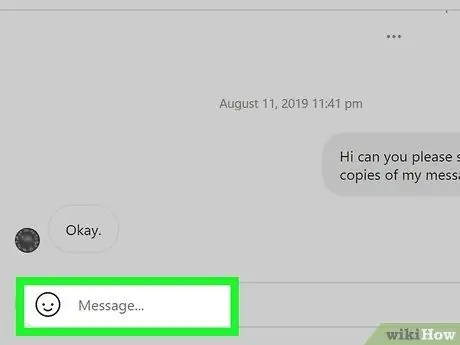
الخطوة 7. انقر على حقل "الرسالة"
يوجد هذا الشريط الطويل المسمى "رسالة" أسفل نافذة الحوار / الدردشة.
بدلاً من ذلك ، يمكنك إرسال صورة بالنقر فوق رمز الصورة على الجانب الأيمن من عمود "الرسالة". تصفح للوصول إلى الصورة التي تريد إرسالها ، ثم انقر فوق الصورة لتحديدها. بعد ذلك ، حدد " افتح ”.
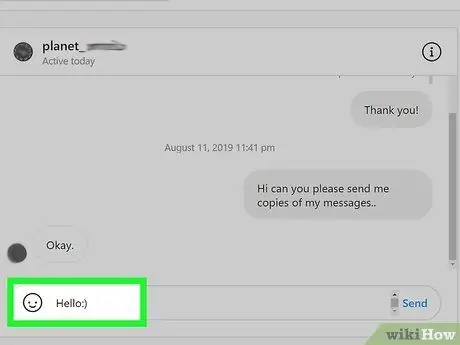
الخطوة 8. اكتب الرسالة التي تريد إرسالها
يمكنك مراجعة الرسالة في العمود أسفل نافذة الدردشة أو الحوار.
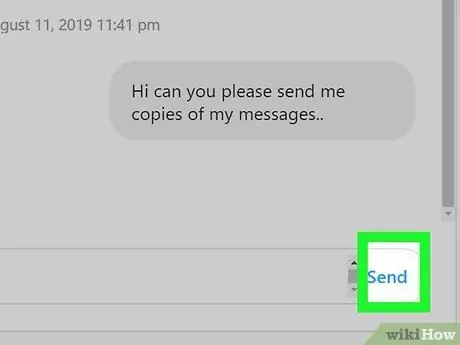
الخطوة 9. انقر فوق إرسال
يوجد على الجانب الأيمن من نافذة الحوار / الدردشة. سيتم إرسال الرسالة إلى المستلم.






